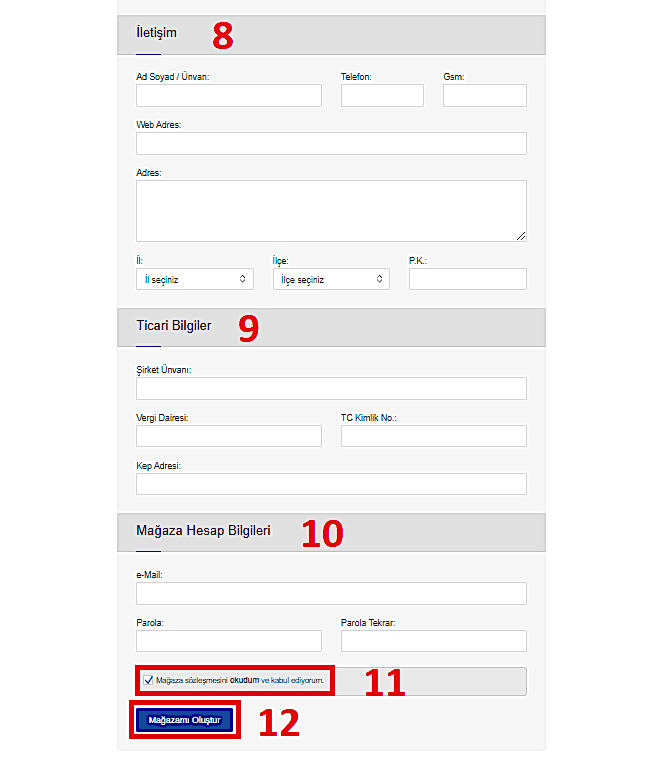İlan Nasıl Verilir? (Kullanım Rehberi)
(1) İlan Vermek / Mağaza Girişi
Sitenin sağ üst barında yer alan mağaza girişine tıklayınız.
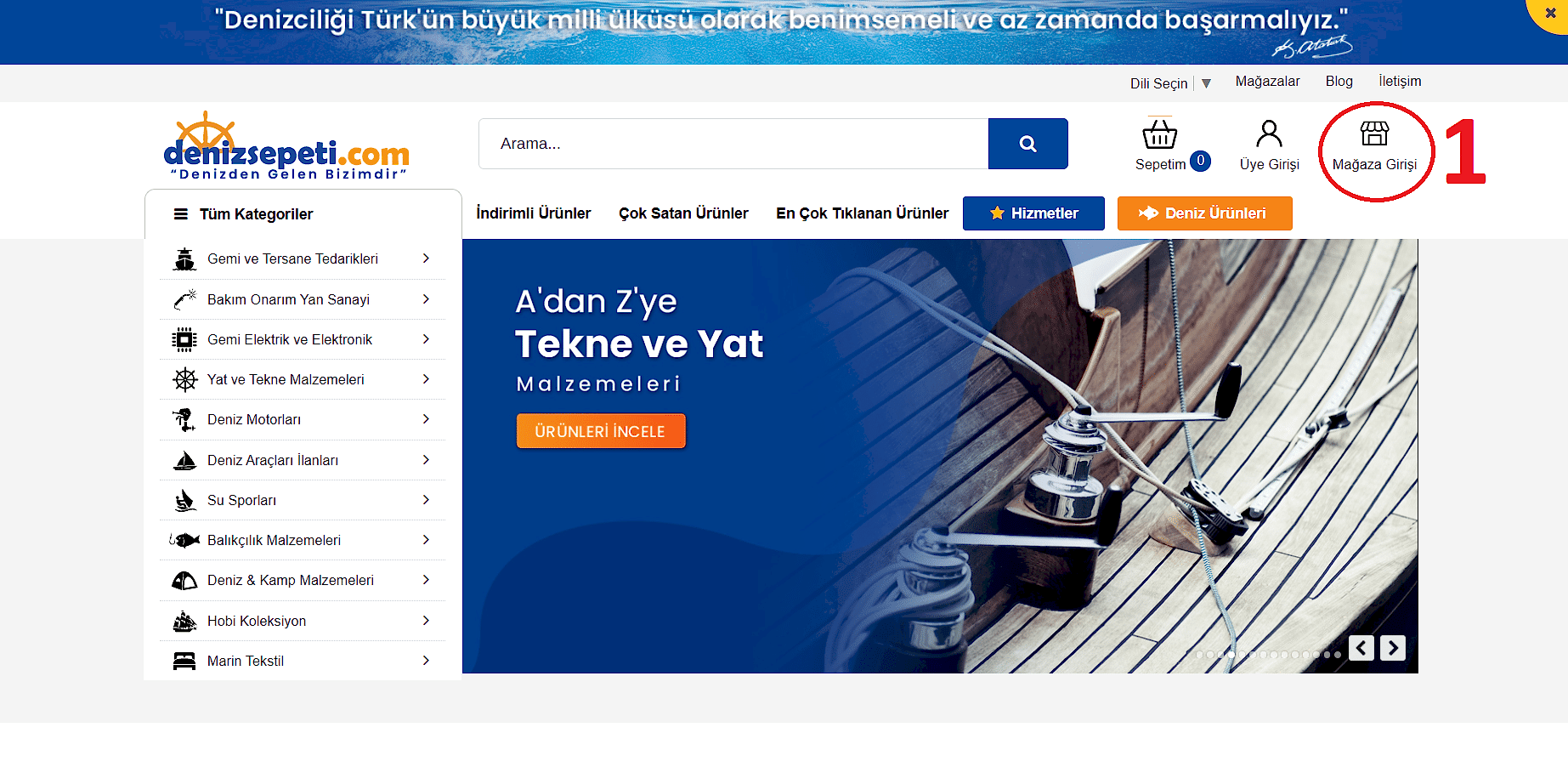
(2) İlan Vermek / Yeni Mağaza
Açılan sayfada sol tarafta bulunan yeni mağaza butonuna tıklayınız.
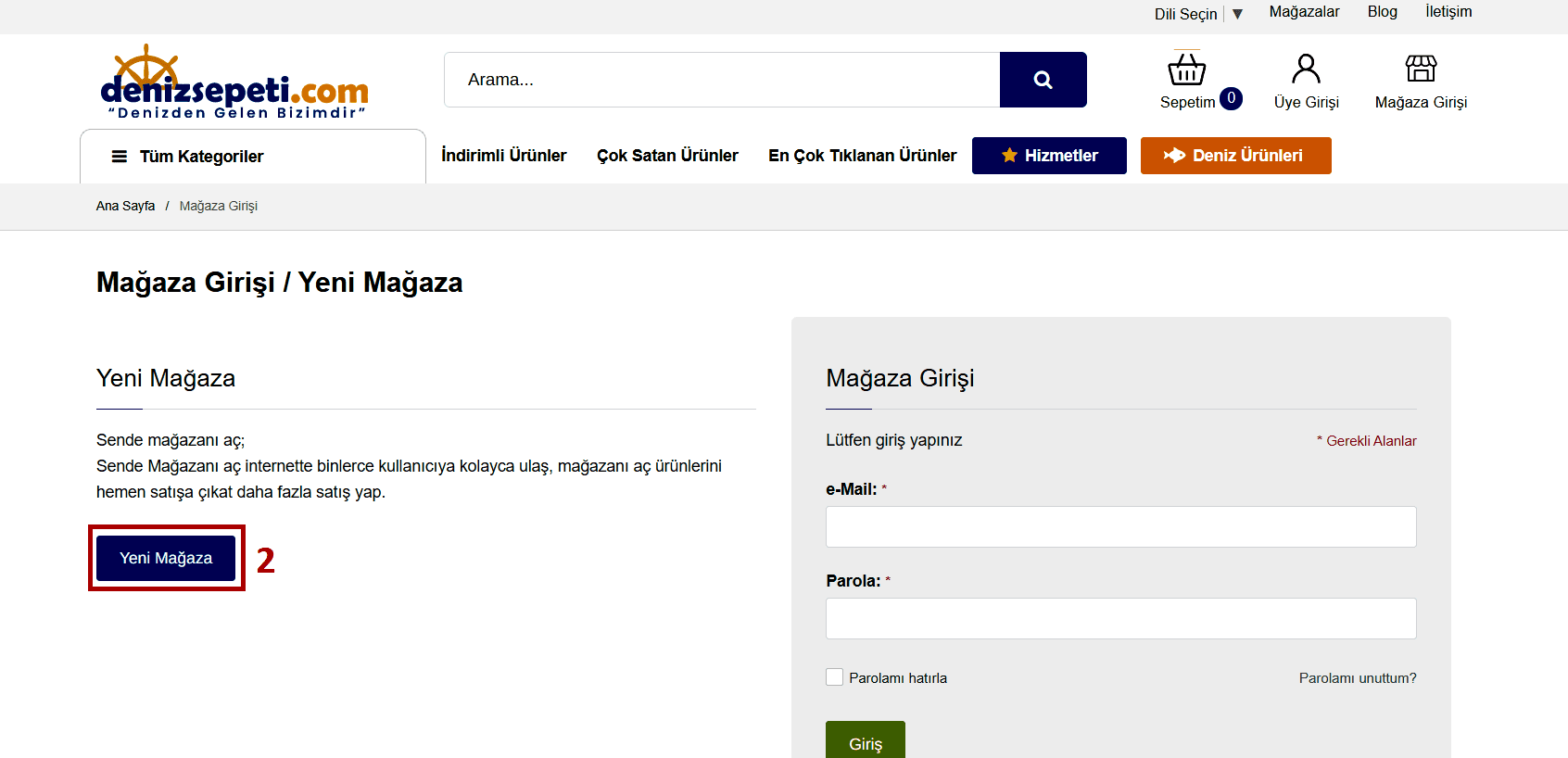
(3) İlan Vermek / Yeni Mağaza Başvurusu / Mağaza Adı / Mağaza Açıklaması
Açılan form doldurma sayfasında bulunan mağazanızı temsil edecek bir isim girmelisiniz, bu isim firma adınız, marka adınız veya sizin belirleyeceğiniz birisim olabilir. Bu isim alan adından sonra gelecek isim olacaktır. Örneğin; denizsepeti.com.tr/örnekmagaza bu şekilde olacaktır. Mağazanızı tanımlayacak kısa bir açıklama metni girebilirsiniz. İnsanların ve arama motorlarının sizi tanımasına yardımcı olabilirsiniz. İşinizi, firmanızı, markanızı veya ürünlerinizi tanıtabileceğiniz kısa bir metin.
(4) Mağaza Kullanım Bilgileri
(5) Şirket Türü
Şirket türünü belirlemeniz gerekmektedir. Bir firmanız varsa türünü seçebilirsiniz, bir firmanız yoksa bireysel kullanım seçerek bir mağaza oluşturabilirsiniz. Not: bazı e-pazaryeri platformları bireysel kullanımı desteklemeyebilirler.
(6) Mağazamda Ne Satacağım Ürün ya da İlan
(Not: İlan Nasıl Verilir? Kullanım Rehberi Olduğu İçin İlan Almaya Yönelik Bir Anlatım Yapılmıştır.)
Mağazınızda ne satacağınıza siz karar veriyorsunuz. Ürün ya da İlan olarak seçeneklerimizden birisini seçebilirsiniz. İlan vermek için ''İlan Vermek İstiyorum'' yazılı metini seçmeniz gerekmektedir. Bu metin seçildikten sonra aşağıda bulunan ilan ücretlerinin tablosunu görebileceksiniz.
(7) İlan Tablosu ve Ücretlendirmeler
''İlan Vermek İstiyorum'' seçeneğini seçtikten sonra sistem otomatik olarak karşınıza tablo şeklinde, vereceğiniz ilan adetlerini ve fiyatlandırmalarını aşağıda ki tabloda sizlere sunacaktır. İstediğiniz kriterlerden birisini seçtikren sonra Admin tarafından kontrol edilecektir ve onay süreci başlatılacaktır. Onay tarihinden itibaren, bitiş tarihi ve seçilen adet ilan katar sistemimiz ayarlamalarını yapacaktır.
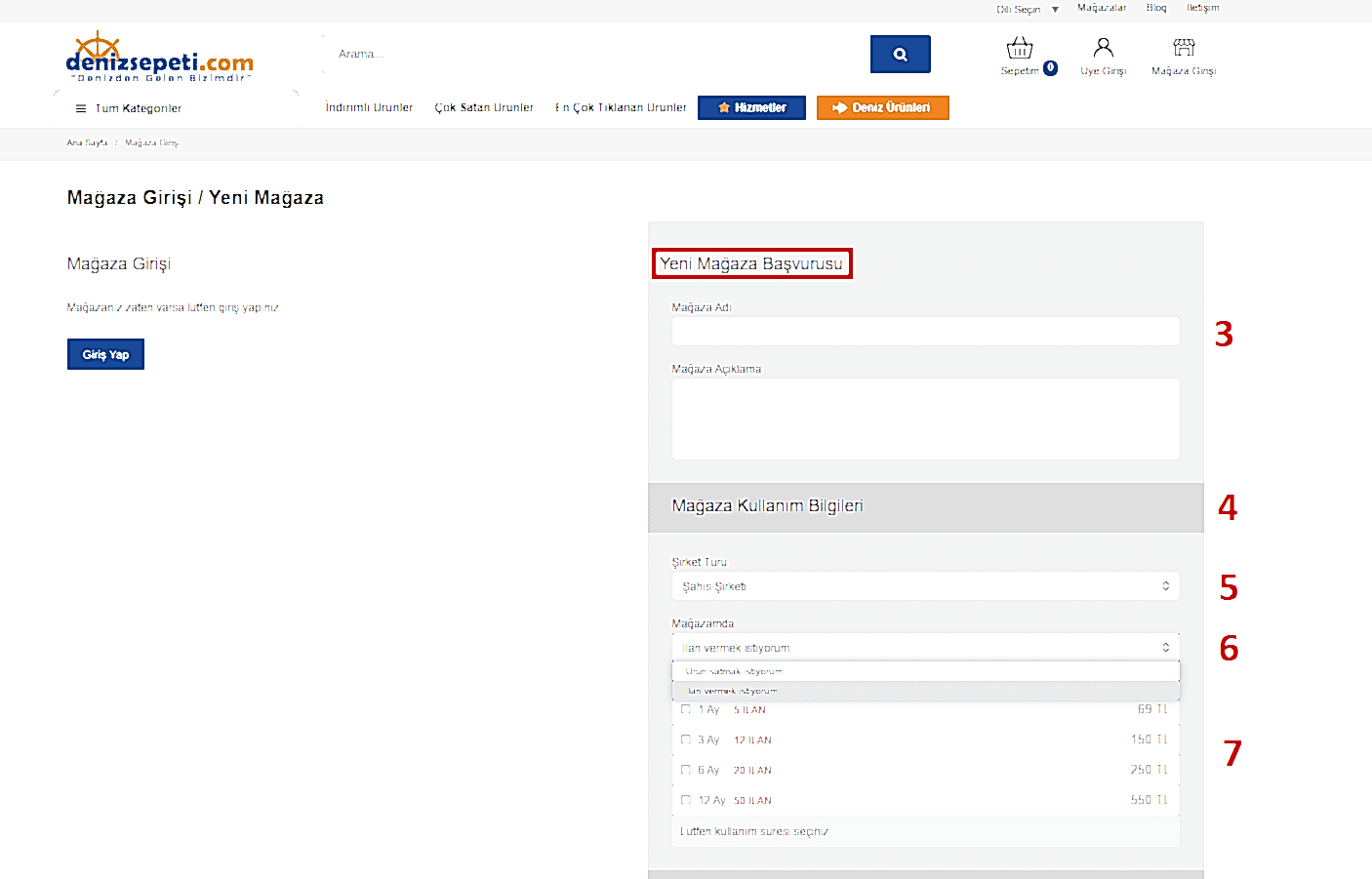
(8) Ad Soyad
Yetkili kişinin adını soyadını yazmalısınız. Bu bilgiler mağazanızda gösterilmeyecektir. Sadece adminin sizi tanıması için gereklidir.
(8) Telefon/GSM
Mağazanıza ait bir sabit telefon ve size ait bir telefon yazmanız gerekmektedir. Sizinle iletişim kurmak gerekebilir. Bazı pazaryeri platformlarında mağaza satıcı iletişim bilgileri gösterilmektedir.
(8) Web Sitesi
Mağazanıza ait bir web siteniz var ise bu alanı doldurarak ekleyebilirsiniz.
(8) Adres Bilgileri, İl, İlçe ve Posta Kodu
Mağazanıza ait veya diğer kişisel adreslerinizden bir tanesini buraya yazabilirsiniz.
(9) Ticari Bilgiler Bölümü, Şirket Ünvanı, Vergi Dairesi, TC Kimlik
Şirket ünvanı, vergi dairesi, TC Kimlik gibi ticari odaklı bilgileri bu alanlarda doldurulması gerekmektedir.
(10) Mağaza Hesap Bilgileri
(10) Mağaza Hesap Bilgileri / E-Mail
Aktif kullanmış olduğunuz bir mail adresi tercih etmeniz gerekmektedir. Buraya gireceğiniz mail adresiniz sizin kullanıcı adınız ve aynı zamanda tüm aksiyonların gönderileceği mail adresi olacaktır.
(10) Mağaza Hesap Bilgileri / Parola & Parola Tekrar
Parola sizin mağazanıza erişmenizi sağlayan anahtarlardır. Parolanızı basit sıralı rakamlardan ve mağaza adınızdan oluşturmayın, güçlü parolalar oluşturun.
(11) Mağaza Kullanım Sözleşmesi
Mağaza kullanım sözleşmesiniz inceleyin ve ondan sonra onaylayın. Mağaza kullanım sözleşmesinde satıcı sorumlulukları ve platformumla aranızdaki iş süreçleri yer almaktadır.
(12) Mağaza Oluştur Butonu
Mağaza oluştur butonuna tıklayarak mağaza
başvurusunda bulunmuş olursunuz başvuru aşamasında bir sorunla karşılaşırsanız platformumla iletişim kanalları üzerinden iletişim kurabilirsiniz.